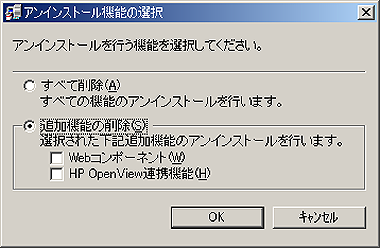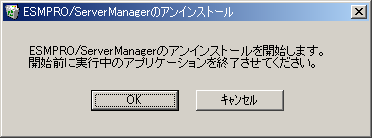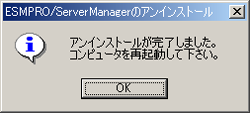ESMPRO/ServerManagerのアンインストールの方法について説明します。
■アンインストール前の注意事項
アンインストールを始める前に次の注意事項をお読みください。
| システム起動直後にアンインストールを実行すると失敗する場合があります。 エラーメッセージが表示された場合は、しばらく待ってから再度実行してください。 |
[他製品がインストールされている場合]
下記製品をインストールしている場合は、これらを先にアンインストールしてから ESMPRO/ServerManagerをアンインストールしてください。| − | ESMPRO/ActiveRecoveryManager |
| − | CLUSTERPRO/ActiveRecoveryManager |
| − | ESMPRO/AlertManager |
| − | SigmaSystemCenter(サーバ監視) |
| − | BladeSystemCenter(サーバ監視) |
| − | ExpressSystemCenter(サーバ監視) |
| − | ServerMonitoring |
| − | DianaScope |
■アンインストール
アンインストールするときは次の手順に従ってください。
| 1 | 開いているESMPROフォルダをすべて閉じる。 |
|||||||
| 2 | アンインストールを実施する。 [コントロールパネル]から[プログラムと機能]([プログラムの追加と削除]または[アプリケーションの追加と削除])を起動する。 現在インストールされているプログラムの一覧より、[ESMPRO/ServerManager]の削除を実施する。 |
|||||||
| 3 | アンインストールする機能を選択する。 アンインストールする項目を選択し、[OK]をクリックしてください。
|
|||||||
| 4 | アンインストール実施の確認。 実行中のアプリケーションがないことを確認し、[OK]をクリックしてください。 選択された項目のアンインストールが開始されます。
|
|||||||
| 5 | アンインストールの完了。 [OK]をクリックしてください。
|
■アンインストール後の注意事項
アンインストール後、以下の点について注意してください。
[他のESMPRO製品と共存時のアンインストールについて]
ESMPRO/ServerManagerと他のESMPRO製品が共存している場合にESMPRO/ServerManagerをアンインストールした場合は、システムを再起動してから使用を再開してください。[HP OpenView Network Node Managerのアラームカテゴリについて]
HP OpenView連携をアンインストールした場合、HP OpenView
Network Node Managerのアラームカテゴリに[ESMPROトラップ] が削除されず残ってしまいますので、手動で削除してください。